Recensione HP Omen Transcend 14: quasi perfetto!

Cerchi un nuovo laptop da gioco portatile? Dai un
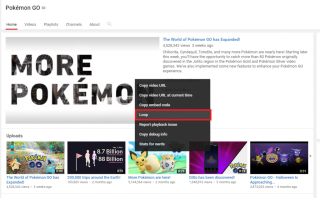
YouTube è la nostra destinazione unica per guardare video e film online. Che si tratti di trailer, film o programmi TV, lo chiami tu e YouTube è il primo nome che ci viene in mente. E la parte migliore è che il sito Web è estremamente intuitivo e funziona perfettamente su tutte le piattaforme. YouTube è il terzo sito web più popolare al mondo, dopo Google e Facebook ovviamente.
Pensi di essere stato con YouTube abbastanza a lungo da conoscerne tutti i segreti? Milioni di persone accedono a YouTube ogni giorno, quindi ecco una serie di fantastiche funzionalità che avresti voluto conoscere prima.
Dai un'occhiata.
Non solo tu, ci sono giorni in cui anche il tuo YouTube ha le vertigini. Avvia YouTube e digita "Usa la forza Luke" nella casella di ricerca. Tocca invio e guarda il tuo YouTube agire tutto ubriaco e pigro.
Vedi anche: YouTube Live TV è qui – Ecco cosa puoi aspettarti
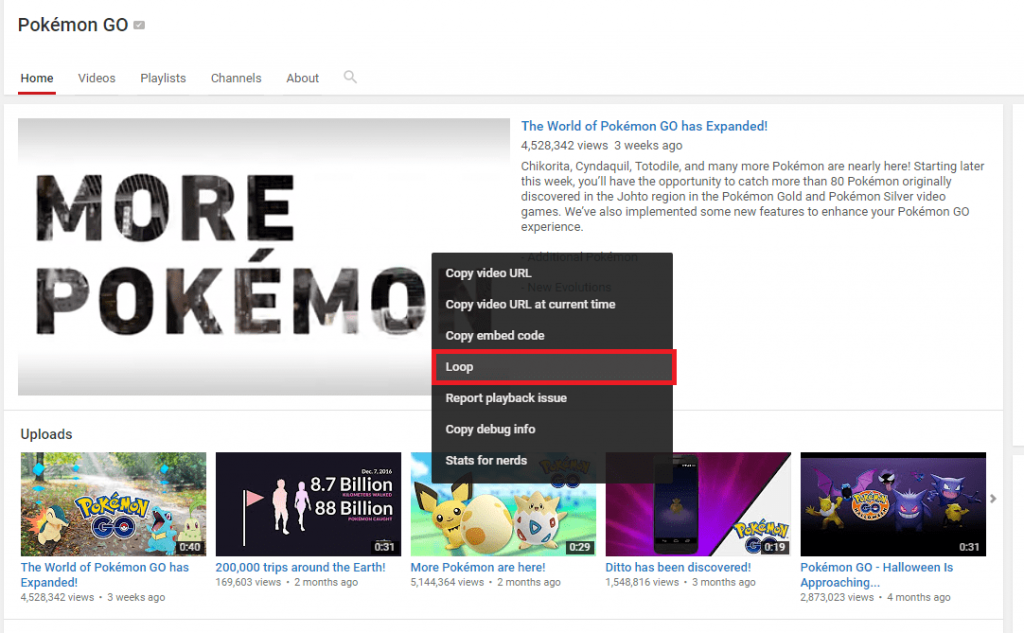
Se hai bisogno di riprodurre un video di YouTube su un loop infinito, tutto ciò che devi fare è fare clic con il pulsante destro del mouse sul video e selezionare l'opzione loop. Quindi, la prossima volta che organizzi una festa a casa tua, imposta la tua canzone preferita e ripetila.
Per saltare più parti del tuo video in avanti, premi uno qualsiasi dei tasti numerici (non dal tastierino numerico, sotto i tasti funzione) da 0 a 9. Diciamo ad esempio che hai già visto metà del film, quindi premi semplicemente 5 per saltare 50% del video avanti, 4 per saltare il 40% e così via. Premendo 0 tornerai alla schermata iniziale. I tasti numerici della tastiera possono fungere da controller della barra di caricamento. Bello no?
Basta aggiungere una semplice "ss" nell'URL dopo www e prima di YouTube, per scaricare i video di YouTube senza sforzo.
Non hai affatto voglia di usare il mouse o il touchpad? Basta digitare "/leanback" dopo https://www.youtube.com e premere invio, per rendere il tuo YouTube completamente guidato dalla tastiera.
Potrebbe piacerti anche: 7 incredibili suggerimenti per iPad per usarlo come un professionista!
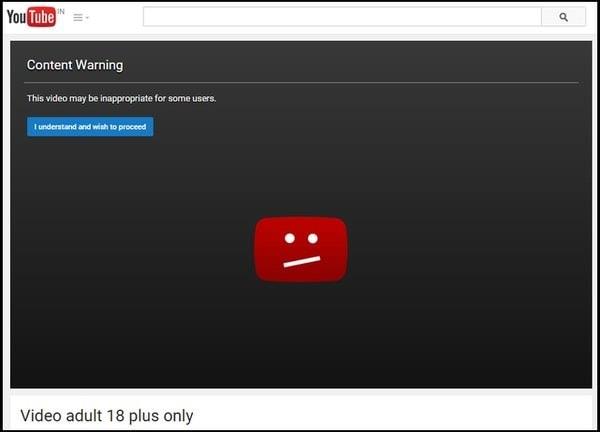
Tutto quello che devi fare è rimuovere "watch?" dall'URL e sostituire "v=" con "v/". Premi invio e goditi il video.
Ti senti troppo pigro per raggiungere il tuo mouse? Non preoccuparti perché puoi sempre usare quella tua tastiera per controllare i tuoi video di YouTube.
Puoi sempre saltare a un punto particolare di un video aggiungendo #t= seguito dall'istanza temporale, alla fine dell'URL del tuo video di YouTube. Ad esempio, #t=3m
Vedi anche: 10 comode scorciatoie da tastiera per Mac OS X
Se vuoi che i tuoi video inizino automaticamente, ecco cosa puoi fare. Riproduci qualsiasi video, nell'angolo destro dello schermo troverai un'opzione "AutoPlay". Attiva o disattiva questo pulsante per disabilitare la funzionalità di riproduzione automatica dei tuoi video.
Bene, chi sapeva che YouTube poteva essere così divertente da usare. Se conosci altri trucchi di YouTube o hai problemi con uno dei trucchi menzionati qui, sentiti libero di condividere il tuo feedback nella casella dei commenti qui sotto.
Provali! Sarebbe divertente! Ragazzi felici di YouTub (y)
Cerchi un nuovo laptop da gioco portatile? Dai un
Scopri i limiti delle videochiamate su WhatsApp, Skype, Facebook Messenger, Zoom e altre app. Scegli l
Se il tuo Chromebook non riconosce i tuoi dispositivi USB, segui questi passaggi per risolvere il problema. Controlla il formato, l
Scopri come cambiare la lingua su Spotify per Android e desktop in modo semplice e veloce.
Gestisci i post suggeriti su Facebook per una migliore esperienza. Scopri come nascondere o posticipare i post "Consigliati per te".
Scopri come rendere trasparente lo sfondo in Paint e Paint 3D con i nostri metodi semplici e pratici. Ottimizza le tue immagini con facilità.
Se hai molti duplicati in Google Foto, scopri i modi più efficaci per eliminarli e ottimizzare il tuo spazio.
Continua a leggere per sapere come svegliare qualcuno al telefono su Android e iOS, indipendentemente dalla modalità in cui è attivo il dispositivo.
Scopri come risolvere il problema dello schermo nero di Amazon Fire TV Stick seguendo i passaggi di risoluzione dei problemi nella guida.
Scopri cosa fare se il tuo Galaxy S22 non si accende. Trova soluzioni efficaci e consigli utili per risolvere il problema.







